你有没有想过,在Windows 11的电脑上也能轻松运行安卓应用?没错,就是那个你手机上常用的微信、抖音、王者荣耀,现在都能在电脑上操作啦!这得归功于微软推出的“安卓子系统”,配合亚马逊应用商店,简直就像给你的电脑装了个“安卓小助手”。下面,就让我带你一步步开启这段奇妙之旅吧!
一、准备阶段:检查你的电脑是否符合条件
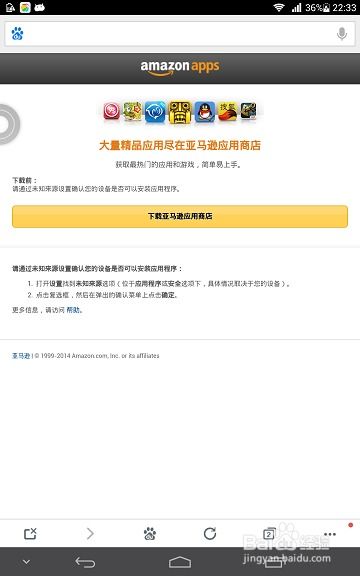
在开始之前,你得先确认你的电脑是不是“安卓子系统”的合适人选。以下条件,你都得满足哦:
1. 操作系统:必须是Windows 11,且版本号要达到22000.63或更高。
2. 处理器:必须是64位或ARM64架构,并且支持虚拟化技术。
3. 内存:至少8GB,16GB更佳。
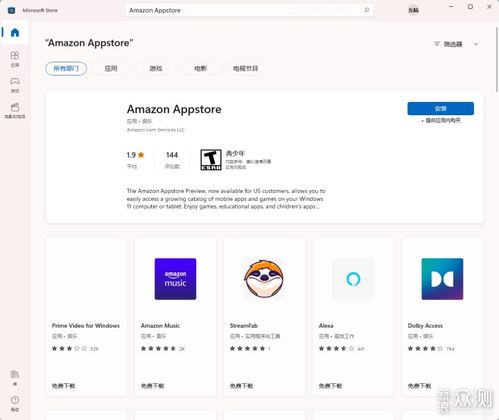
4. 存储:建议使用固态硬盘,这样运行起来更流畅。
如果你不确定自己的电脑是否符合条件,可以打开“设置”→“系统”→“关于”,查看电脑的型号和配置。
二、安装Hyper-V和虚拟机平台
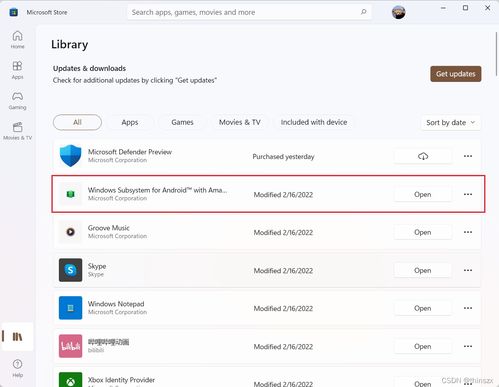
为了让“安卓子系统”顺利运行,你需要在电脑上安装Hyper-V和虚拟机平台。具体操作如下:
1. 打开“设置”→“应用”→“可选功能”→“更多Windows功能”。
2. 在列表中找到“Hyper-V”和“虚拟机平台”,勾选它们,然后点击“确定”。
3. 系统会提示你重启电脑,重启后,Hyper-V和虚拟机平台就安装完成了。
三、下载并安装安卓子系统
接下来,你需要下载并安装安卓子系统。这里有两种方法:
方法一:通过微软商店安装
1. 打开微软商店,搜索“Amazon Appstore”。
2. 点击安装,系统会自动下载并安装安卓子系统。
方法二:下载离线安装包
1. 在网上搜索“Windows Subsystem for Android 安装包”,找到合适的下载链接。
2. 下载完成后,右键点击开始菜单,选择“管理员模式的终端”。
3. 在终端中输入命令“Add-AppxPackage -Path [安装包路径]”,然后回车。
安装完成后,你会在开始菜单看到一个名为“亚马逊应用商店”的图标,点击它,就可以进入安卓应用的世界啦!
四、注册亚马逊账户,下载应用
进入亚马逊应用商店后,你需要注册一个亚马逊账户。注册完成后,就可以在商店中搜索并下载你喜欢的安卓应用了。
需要注意的是,亚马逊应用商店目前只支持部分地区,如果你所在的地区不支持,可能需要更改国家或地区设置。具体操作如下:
1. 打开亚马逊应用商店,点击右上角的“设置”。
2. 在“账户”部分,点击“国家或地区”。
3. 选择你所在的国家或地区,然后按照提示完成操作。
五、安装APK文件
如果你有APK文件,也可以在安卓子系统中安装。以下是一个简单的安装步骤:
1. 打开亚马逊应用商店,搜索“文件管理器”。
2. 将APK文件拖拽到文件管理器中。
3. 点击APK文件,选择“安装”。
安装完成后,你就可以在安卓子系统中运行这个应用了。
怎么样,是不是觉得安装安卓子系统很简单呢?现在,你可以在电脑上尽情享受安卓应用带来的便捷和乐趣了!不过,也要注意保护好自己的隐私和安全哦。希望这篇文章能帮到你,祝你使用愉快!
